Gestione delle mailbox
1.
Fare clic su [Accesso a file ricevuti/memorizzati] → selezionare [Mailbox] → fare clic sul numero della mailbox desiderata.
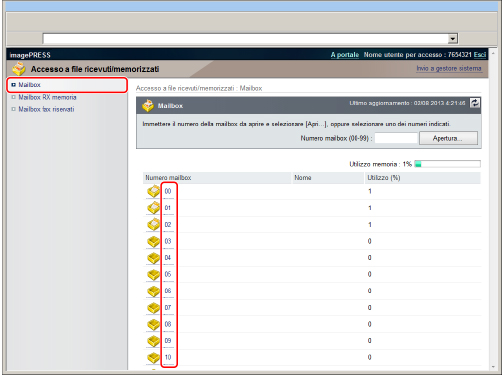
Se è stato impostato un PIN per la mailbox desiderata, immettere il PIN → fare clic su [OK].
La mailbox desiderata può anche essere selezionata digitando il rispettivo numero accanto a Numero mailbox (00-99) → fare clic su [Apertura...].
2.
Modificare le impostazioni della mailbox selezionata oppure selezionare un'operazione da eseguire per un documento nella mailbox.
È possibile cambiare l'ordine dei documenti visualizzati facendo clic su [Nome file] o [Data/Ora].
Per modificare le impostazioni della mailbox selezionata:
Fare clic su [Impostazioni...] → specificare le impostazioni desiderate → fare clic su [OK].
NOTA |
Per ulteriori informazioni sulle mailbox, vedere "Scansione e memorizzazione" e "Accesso a file memorizzati". |
Per stampare documenti:
Selezionare i documenti che si desidera stampare→ fare clic su [Stampa].
Modificare le impostazioni di stampa → fare clic su [Avvio stampa].
Per modificare l'ordine in cui i documenti vengono stampati, selezionare un documento e fare clic sui pulsanti in Ordine documento.
[Spostamento in alto]: il documento viene spostato in alto.
[Spostamento verso l'alto]: il documento viene spostato in alto di un livello.
[Spostamento verso il basso]: il documento viene spostato in basso di un livello.
[Spostamento in basso]: il documento viene spostato in basso.
Per eliminare i documenti in modo automatico una volta stampati, selezionare [Eliminazione file dopo stampa].
Per modificare le impostazioni di stampa:
Selezionare i documenti di cui si desidera modificare le impostazioni di stampa→ fare clic su [Stampa] → [Variazione impostazioni di stampa].
Per modificare le impostazioni di stampa:
Per annullare le modifiche effettuate e ritornare alla schermata precedente per stampare con le impostazioni originali, fare clic su [Ripristino impostazioni...].
Specificare le impostazioni desiderate → fare clic su [Avvio stampa].
Se si prova a specificare le impostazioni che non possono essere definite insieme, verrà visualizzato un messaggio di errore e non sarà possibile eseguire la stampa. In tal caso, avviare la procedura dall'inizio.
NOTA |
[Memorizzazione impostazioni] consente di memorizzare le impostazioni modificate facendo clic su [Variazione impostazioni di stampa], quando si seleziona un documento. Per ulteriori informazioni su ciascun modo, vedere "Accesso a file memorizzati".. Le impostazioni visualizzate nella schermata Impostazioni stampa variano a seconda del dispositivo opzionale installato nella macchina. |
Per inviare documenti:
Selezionare i documenti che si desidera inviare → fare clic su [Invio...].
Specificare le impostazioni desiderate → fare clic su [OK].
Per modificare l'ordine in cui i documenti devono essere trasmessi, selezionare un documento e selezionare i pulsanti in Ordine documento.
[Spostamento in alto]: il documento viene spostato in alto.
[Spostamento verso l'alto]: il documento viene spostato in alto di un livello.
[Spostamento verso il basso]: il documento viene spostato in basso di un livello.
[Spostamento in basso]: il documento viene spostato in basso.
Per eliminare i documenti in modo automatico una volta inviati, selezionare [Eliminazione dopo invio].
Fare clic su [Selezione destinazione] in Impostazioni indirizzo per visualizzare un elenco di destinazioni da cui selezionare la destinazione desiderata.
Per eliminare un indirizzo dall'elenco, selezionare l'indirizzo → fare clic su [Elimina].
NOTA |
Per ulteriori informazioni sulle impostazioni di invio, vedere "Scansione e invio". |
Per duplicare i documenti in un'altra mailbox:
Selezionare i documenti che si desidera duplicare→ fare clic su [Duplicazione...].
Selezionare la mailbox di destinazione → fare clic su [Avvio].
Per eliminare documenti:
Selezionare i documenti che si desidera eliminare→ fare clic su [Elimina].
IMPORTANTE |
Una volta cancellato, il documento non può essere recuperato. |
Per unire e salvare i documenti:
Selezionare i documenti che si desidera unire e salvare→ fare clic su [Unione file...].
Specificare le impostazioni desiderate → fare clic su [Avvio].
Per modificare l'ordine in cui i documenti vengono uniti, selezionare un documento e fare clic sui pulsanti riportati di seguito.
[Spostamento in alto]: il documento viene spostato in alto.
[Spostamento verso l'alto]: il documento viene spostato in alto di un livello.
[Spostamento verso il basso]: il documento viene spostato in basso di un livello.
[Spostamento in basso]: il documento viene spostato in basso.
Per inserire un documento in un altro documento:
Selezionare i documenti che si desidera inserire→ fare clic su [Inserimento pagine...].
Specificare il documento in cui si desidera inserire il primo documento → fare clic su [Avanti].
Specificare le impostazioni desiderate → fare clic su [Inserimento].
Per tornare alla schermata di inserimento del documento precedente, fare clic su [Indietro].
Per stampare un elenco di documenti:
Fare clic su [Stampa elenco] → [OK].
Per visualizzare i dettagli di un documento:
Fare clic sul nome del documento.
Per visualizzare i dettagli del documento, è inoltre possibile fare clic su [ ] (Tipo).
] (Tipo).
 ] (Tipo).
] (Tipo).NOTA |
Viene visualizzata un'icona a colori (  ) per i documenti acquisiti nel modo Colore. ) per i documenti acquisiti nel modo Colore. |
Per visualizzare il file immagine del documento, fare clic su [ ] (Formato).
] (Formato).
 ] (Formato).
] (Formato).Per ulteriori informazioni sulle icone, vedere "Tipi di icone delle mailbox" (Scansione e memorizzazione) e "Tipi di icone delle mailbox" (Accesso a file memorizzati).
NOTA |
I file immagine possono essere visualizzati per i documenti memorizzati nelle mailbox. Viene visualizzata un'icona a colori (  ) per i documenti acquisiti nel modo Colore. ) per i documenti acquisiti nel modo Colore.[  ] (Formato) non è disponibile per i documenti di cui non è possibile visualizzare le immagini. ] (Formato) non è disponibile per i documenti di cui non è possibile visualizzare le immagini.Se la dimensione dell'immagine è superiore a 1 MB, verrà visualizzato il messaggio <La dimensione dell'immagine selezionata è 1 MB o più. La visualizzazione potrebbe richiedere molto tempo. Si è sicuri di volerla visualizzare?>. Per visualizzare il file immagine, fare clic su [OK]. Per annullare la visualizzazione del file immagine, fare clic su [Annulla]. |
Per modificare il nome di un documento:
Selezionare il nome del documento → [Variazione nome file...].
Immettere il nuovo nome del documento → fare clic su [OK].
Per eliminare una pagina da un documento:
Selezionare il documento → scegliere la pagina da eliminare.
Se il numero delle pagine è superiore a 100 e il numero di pagine da eliminare non è visualizzato, è possibile selezionare un intervallo di pagine dall'elenco a discesa [1-100].
Fare clic su [Cancellazione pagina] → [OK].
Per eliminare le pagine consecutive da un documento:
Selezionare il nome del documento → fare clic su [Cancellazione gruppi di pagine...].
Immettere l'intervallo di pagine da eliminare→ fare clic su [OK].